ACTUALIZADO: 5 formas de arreglar las llamadas desconectadas de Skype (09.14.25)
Skype es una gran aplicación para mantenerse en contacto con amigos y familiares o para conectarse con compañeros de trabajo en todo el mundo. Es muy fácil de usar y tiene un arsenal de funciones que hacen posibles las llamadas de voz y video en línea. Ya sea para uso personal o comercial, Skype es excelente para unir a personas de todo el mundo a través de conferencias en línea.
Una de las razones de la popularidad de Skype es su asequibilidad. Conectarse con sus contactos a través de mensajes de Skype o videollamadas no cuesta nada. Sin embargo, puede optar por actualizar a la cuenta de pago para acceder a más funciones, como Skype para llamadas a teléfonos móviles. Pero para la comunicación regular de Skype a Skype, la versión gratuita es lo suficientemente buena.
Skype, sin embargo, no es perfecto. Los fallos pueden ocurrir durante la sesión, lo que genera videos entrecortados o sonidos de audio apagados. Lo más molesto que puede suceder es cuando sus llamadas continúan desconectándose o se cortan después de unos segundos, especialmente cuando está en medio de una entrevista, una reunión o una conversación importante. Y cuando intentas volver a conectarte con tu contacto, recibes una notificación de "Llamada fallida".
Este artículo te mostrará qué hacer cuando no puedas seguir usando Skype. Pero antes de hacerlo, veamos las razones comunes por las que una llamada de Skype se desconecta con frecuencia.
Consejo profesional: escanee su PC en busca de problemas de rendimiento, archivos basura, aplicaciones dañinas y amenazas de seguridad
que puedan causar problemas del sistema o un rendimiento lento.
Oferta especial. Acerca de Outbyte, instrucciones de desinstalación, EULA, Política de privacidad.
¿Por qué las llamadas de Skype siguen desconectándose?Skype utiliza tecnología de voz sobre IP o VoIP para permitir llamadas de voz y video de larga distancia. VoIP necesita una conexión estable para que funcione sin problemas, por lo que lo primero que debe inspeccionar si no puede realizar llamadas en Skype es su conexión a Internet. Tal vez tengas un problema de red o alguien más en tu red esté acaparando todo el ancho de banda.
Otra razón para una mala calidad de llamada es la versión de Skype que estás usando. Si no ha actualizado Skype durante mucho tiempo, es posible que se estén perdiendo nuevas funciones o mejoras, lo que afectará la calidad general del servicio.
Si las llamadas se desconectan mientras intenta para hacer uno, es posible que sus créditos no sean suficientes para la llamada. También es posible que el problema esté en el propio Skype. Más adelante, le mostraremos qué hacer cuando una llamada de Skype se desconecta con frecuencia para que pueda volver a su llamada lo antes posible.
Cómo arreglar las llamadas desconectadas de SkypeAntes de probar cualquiera de las soluciones a continuación, primero debe realizar algunos pasos de emergencia en caso de que el problema sea causado por una falla temporal en el sistema. Cierre la sesión de su cuenta de Skype y reinicie la aplicación antes de volver a iniciar sesión. Elimine todos los archivos innecesarios de su computadora que puedan estar causando la falla. Puede usar una herramienta útil como Outbyte PC Repair para deshacerse de toda la basura en su computadora y hacer que funcione sin problemas nuevamente.
Si después de hacer todo esto y sus llamadas aún no se conectan, intente el soluciones a continuación para ver cuál funciona para usted.
Solución # 1: Verifique su conexión a Internet.El culpable más común de la interrupción de su llamada es la calidad de la conexión a Internet. Si su Wi-Fi es lento, está sentado lejos del enrutador o alguien en su red está transmitiendo Netflix u otra aplicación que consume ancho de banda, es probable que su conexión de Skype se vea afectada.
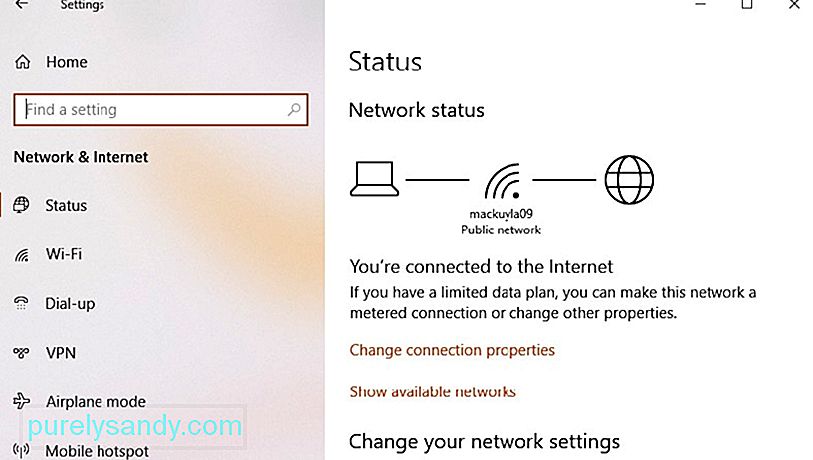 Para solucionar su problema de conexión a Internet, reinicie su enrutador para actualizar su conexión. Cambie a la conexión Ethernet más estable en lugar de Wi-Fi si puede. Pero si el enrutador está ubicado en otra habitación y no es posible conectarse a través de Ethernet, intente acercarse lo más posible a su enrutador. Una vez que encuentre un buen lugar, quédese quieto. No te muevas, para que Skype no tenga que lidiar con ráfagas erráticas de ancho de banda.
Para solucionar su problema de conexión a Internet, reinicie su enrutador para actualizar su conexión. Cambie a la conexión Ethernet más estable en lugar de Wi-Fi si puede. Pero si el enrutador está ubicado en otra habitación y no es posible conectarse a través de Ethernet, intente acercarse lo más posible a su enrutador. Una vez que encuentre un buen lugar, quédese quieto. No te muevas, para que Skype no tenga que lidiar con ráfagas erráticas de ancho de banda.
Si alguien más está acaparando todo el ancho de banda transmitiendo videos o jugando juegos en línea, puedes pedirle que pausa lo que están haciendo hasta que hayas terminado con tu llamada, o cambies a una red diferente.
Solución # 2: Verifica Skype Heartbeat. Si no tiene un problema de conexión a Internet, lo siguiente que debe mirar es Skype. Para verificar si tiene problemas, vaya a la página de Skype Heartbeat para conocer el estado de su sistema. Esta página muestra si hay problemas o problemas con la infraestructura de la aplicación, así como problemas recientes con ella. 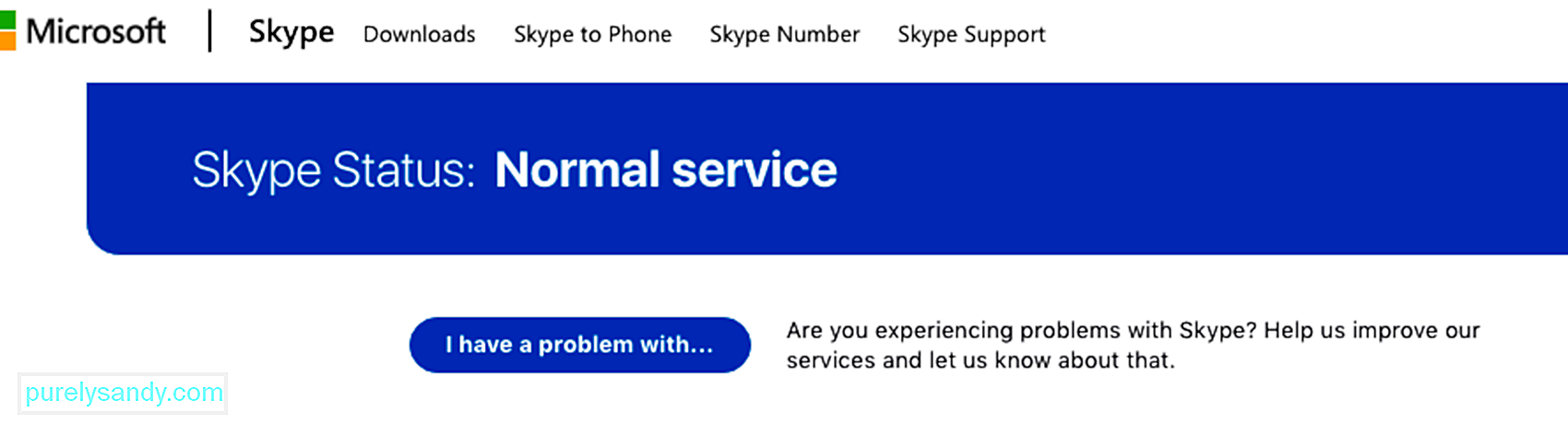
Para visitar Skype Heartbeat, puede ir directamente a esta página. También puede acceder a esta página a través de la aplicación haciendo clic en Ayuda & amp; comentarios & gt; Estado de Skype. Si ve algún problema en la página, no hay mucho que pueda hacer al respecto excepto esperar a que Microsoft lo solucione.
Solución n. ° 3: actualice la versión de su aplicación.Otra razón por la que sus llamadas se desconectan después de unos segundos es una aplicación desactualizada. Asegúrese de estar ejecutando la última versión de Skype en su computadora porque Microsoft no realiza mantenimiento ni corrige errores en versiones anteriores de la aplicación. Las llamadas entre diferentes versiones de Skype también pueden causar problemas de incompatibilidad, lo que resulta en llamadas interrumpidas.
Para verificar si está ejecutando la última versión de la aplicación, vaya a su configuración haciendo clic en el menú de tres puntos. Si su versión está actualizada, verá un mensaje como el siguiente: 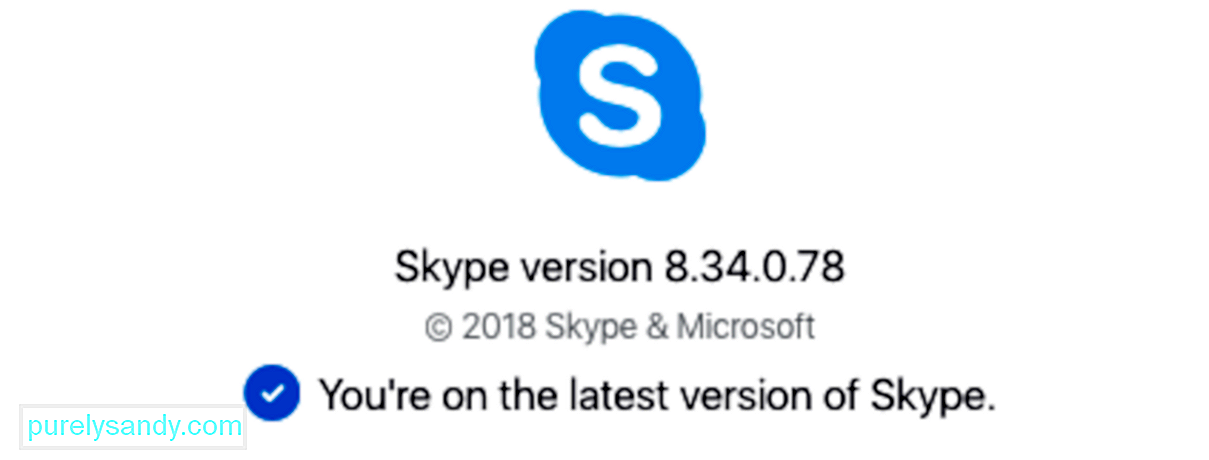
De lo contrario, la propia aplicación le pedirá que actualice. Todo lo que necesita hacer es seguir las instrucciones en pantalla para instalar la última actualización de la aplicación.
Solución # 4: Verifique si tiene suficiente crédito de Skype.Para llamar a un número de teléfono o móvil mediante la aplicación, no solo se requiere conexión a Internet, sino también créditos de Skype. Si no tiene suficientes créditos de Skype en su cuenta, la llamada no se realizará. Para verificar su crédito de Skype, vaya a la configuración de la aplicación haciendo clic en el menú de tres puntos, luego haga clic en Skype para teléfono en Administrar . Para continuar haciendo llamadas de Skype, agregue créditos a su cuenta.
Solución # 5: Deshabilite el identificador de llamadas.Si la persona a la que está llamando tiene habilitado el identificador de llamadas en su cuenta de Skype, es posible que las llamadas entrantes de llamadas anónimas están bloqueadas. Si esta función está activada, resultará en una interrupción inmediata de la llamada, sin respuesta, desconexión del número u otros errores. Confirme con la persona a la que está llamando y si la función está activada, use una cuenta de Skype diferente o pídale que desactive el identificador de llamadas.
Solución # 6: Cierre otros programas activos.Si no está utilizando activamente algunos programas en segundo plano, videojuegos y aplicaciones en su computadora, también podría cerrarlos. Todas estas aplicaciones en segundo plano pueden consumir los archivos de red de su computadora y afectar su velocidad, lo que puede afectar la calidad de su llamada, o peor aún, dejarla.
Para cerrar programas innecesarios, inicie el Administrador de tareas y finalice las tareas que se consideren innecesarias.
Solución # 7: Verifique si se encuentra en un país con obstáculos internacionales.En caso de que no lo sepa, algunos condados han establecido bloquear aplicaciones como Skype. Los proveedores de servicios de Internet también pueden haber filtrado estos servicios, especialmente si también tienen su propio negocio telefónico. Entonces, verifique si este es su problema.
Solución # 8: Reinstale el controlador de audio.A menudo, un controlador de audio desactualizado o problemático puede alterar las funciones y características de Skype, lo que provoca la desconexión de las llamadas. En este caso, debe actualizar su controlador de audio con uno compatible.
Para esta tarea, le sugerimos que utilice una herramienta de actualización de dispositivos que pueda automatizar el proceso por usted. Es una forma rápida y eficiente de actualizar los controladores de Windows 10 sin tener que preocuparse por problemas de compatibilidad. Todo lo que necesita hacer es descargar e instalar una herramienta de actualización de controladores de su elección. Y luego, deje que actualice todos los controladores de su dispositivo en su nombre.
Sin embargo, si opta por hacerlo manualmente, puede hacerlo. Solo asegúrese de seguir estos pasos correctamente: 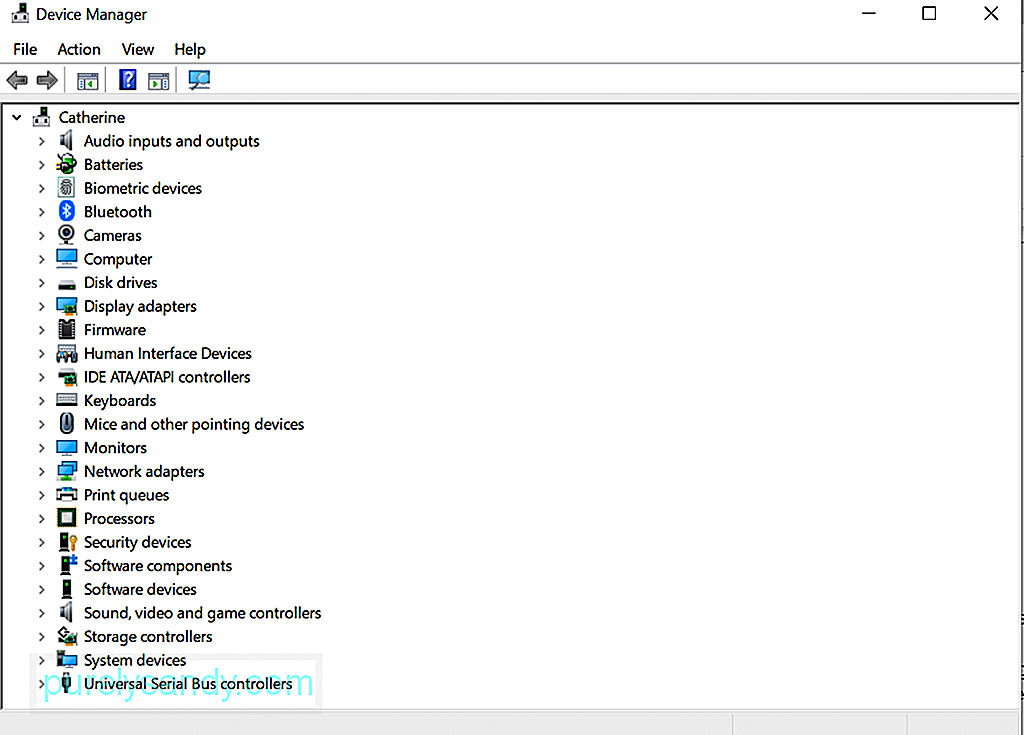
Otra razón por la que Skype sigue desconectándose en su dispositivo Windows es que otro usuario ha iniciado sesión con la misma cuenta. Esta situación es frecuente entre los usuarios de una organización.
Para solucionar este problema, siga los siguientes pasos:
Si ya solucionó el problema, pero no está satisfecho con los resultados, siempre puede probar estos consejos:
1. Usa audífonos.  Si la persona a la que llama está escuchando ecos en su lado, es porque sus altavoces son demasiado fuertes. El uso de auriculares puede eliminar los ecos en un instante.
Si la persona a la que llama está escuchando ecos en su lado, es porque sus altavoces son demasiado fuertes. El uso de auriculares puede eliminar los ecos en un instante.
Si está jugando videojuegos o está transmitiendo películas mientras llama, entonces está consumiendo su ancho de banda. Cierre todas las pestañas innecesarias, especialmente aquellas que involucran compartir pantalla de video. Solo consumen una gran parte de su ancho de banda de Internet y afectan la velocidad de su sistema.
3. Asegúrese de que su aplicación esté actualizada.Hemos mencionado anteriormente cómo una aplicación obsoleta puede provocar problemas con las aplicaciones de Windows. Por lo tanto, asegúrese de mantenerlo actualizado para mejorar la calidad.
ResumenSkype es una herramienta de comunicación muy útil, pero no está libre de errores. La próxima vez que encuentre un problema de llamada interrumpida cuando use Skype en Windows, pruebe las soluciones anteriores para resolverlo y vuelva a su conversación lo antes posible.
Primero, compruebe si su conexión a Internet es la culpable. Si no es así, compruebe la propia aplicación. Quizás el sistema de Skype esté teniendo problemas. También puede probar la actualización de la aplicación porque una aplicación obsoleta puede desencadenar problemas de incompatibilidad con Windows que provoquen la interrupción de las conexiones de llamadas. Además, vale la pena verificar si todavía tiene suficiente crédito de Skype o si la función de identificación de llamadas está habilitada en su cuenta. Si ninguna de estas soluciones funciona, puede comunicarse con el equipo de soporte de Microsoft. Pueden proporcionarle una solución más específica para su problema de desconexión de Skype.
Video de Youtube: ACTUALIZADO: 5 formas de arreglar las llamadas desconectadas de Skype
09, 2025

